|
1. 概述 三维地图是利用虚拟现实技术通过专业模型软件而建立的城市三维模型,它运用多媒体技术和三维可视化技术将图形、图像、文字、数据等纳入统一的窗口系统下管理,使其具有虚拟、动态、交互和网络特征。 从目前的发展趋势来看,三维地图是未来地图的发展方向,所以这里给大家介绍一下如何使用ArcScene制作三维地形+三维建筑效果。 2. 数据来源本教程所使用的数据是从微图中下载的DEM、影像和建筑数据,除了这三种数据,常见的GIS数据都可以从微图中下载,你可以通过关注微信公众号"水经注GIS",然后在后台回复"微图"即可获取软件下载地址,当然也可以直接在水经注GIS官方网站下载。 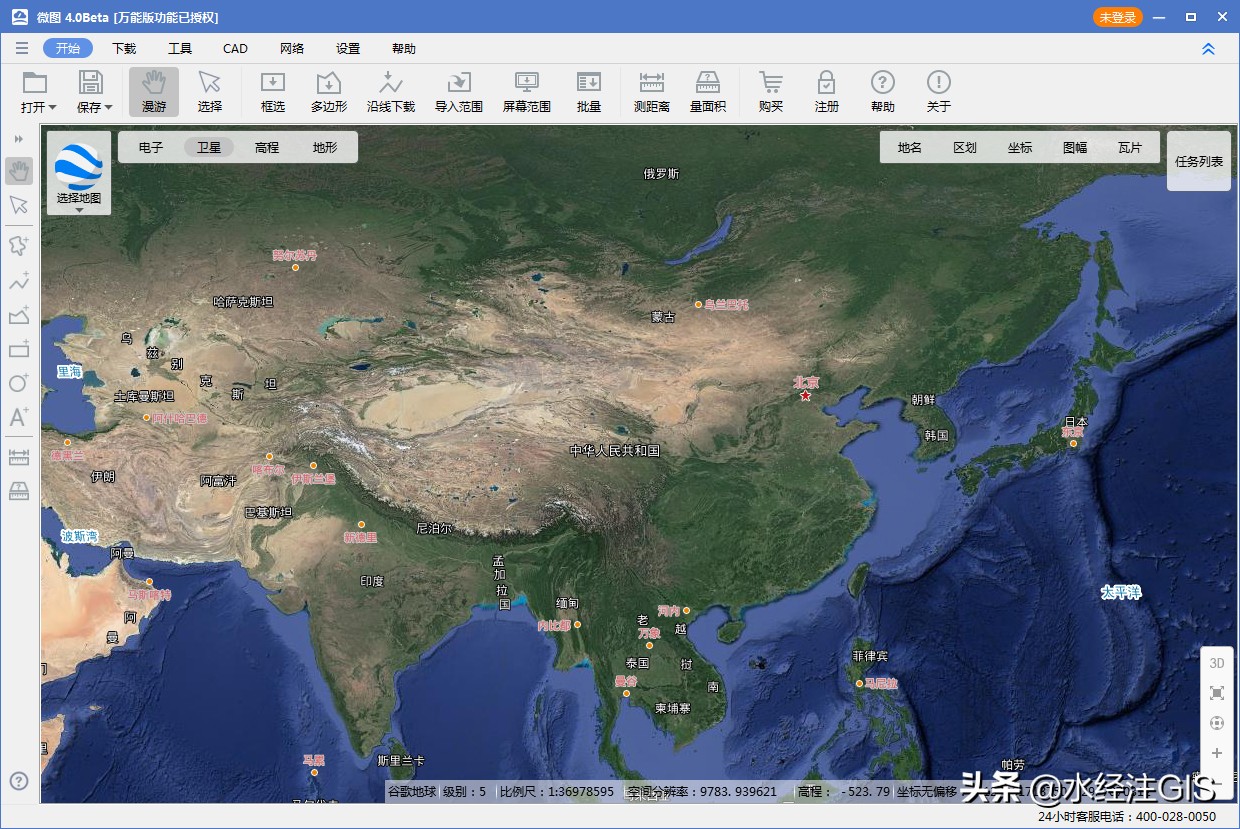 微图
(关注微信公众号"水经注GIS",并回复"微图"获取微图软件安装包) 3. 制作三维地形将从微图中下载的DEM和影像加载到ArcScene内,效果如下图所示。 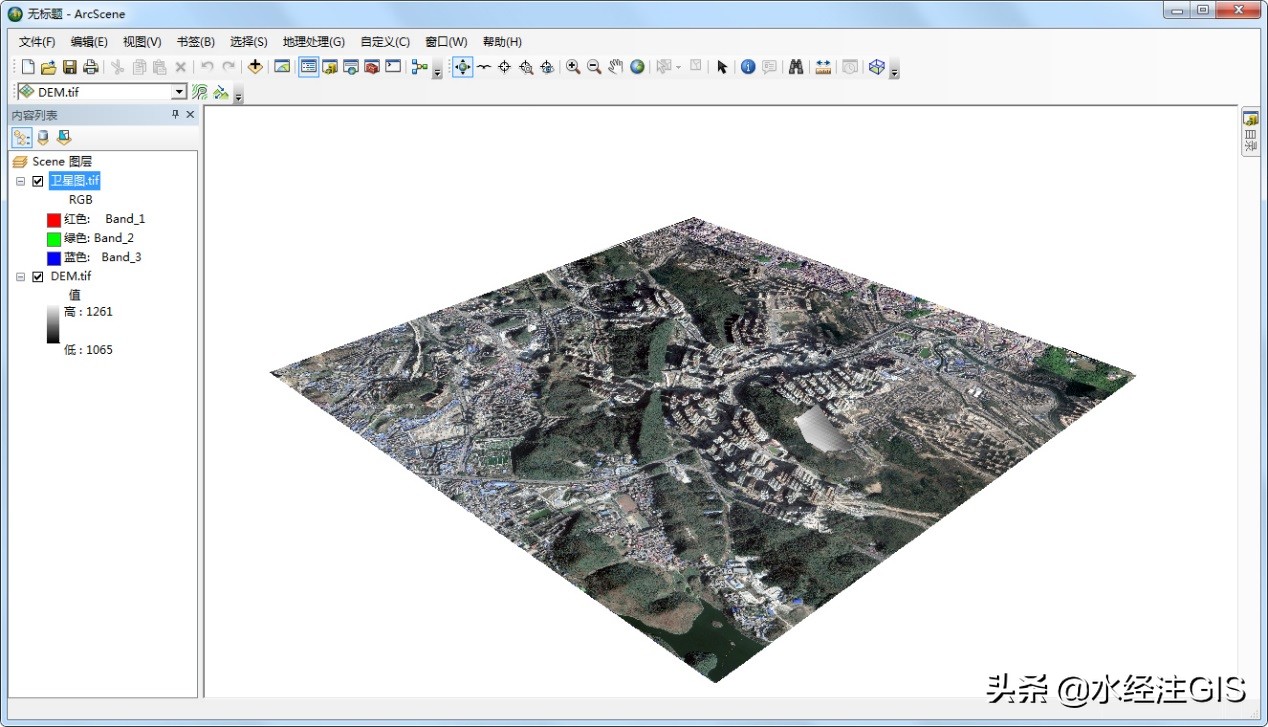 加载的数据
在卫星图上点击右键选择属性,如下图所示。 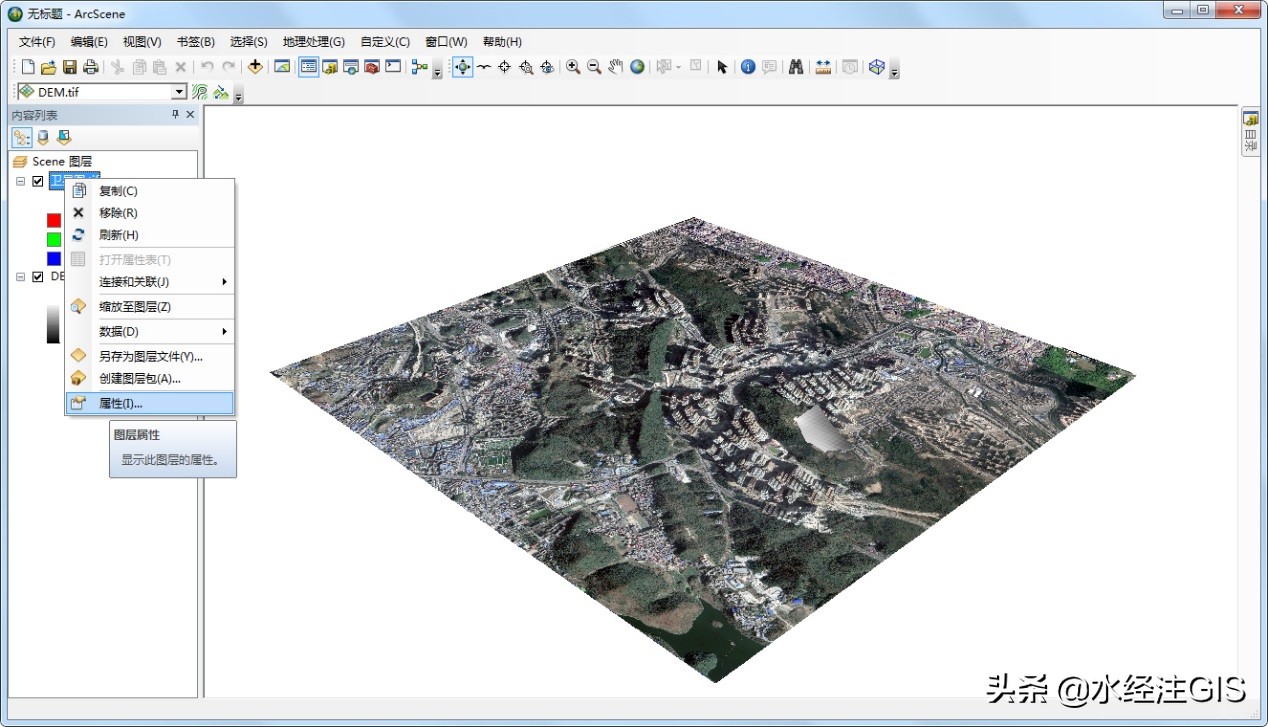 选择属性
在显示的图层属性对话框内,选择基本高度选项卡,选择在定义表面上浮动,如下图所示。 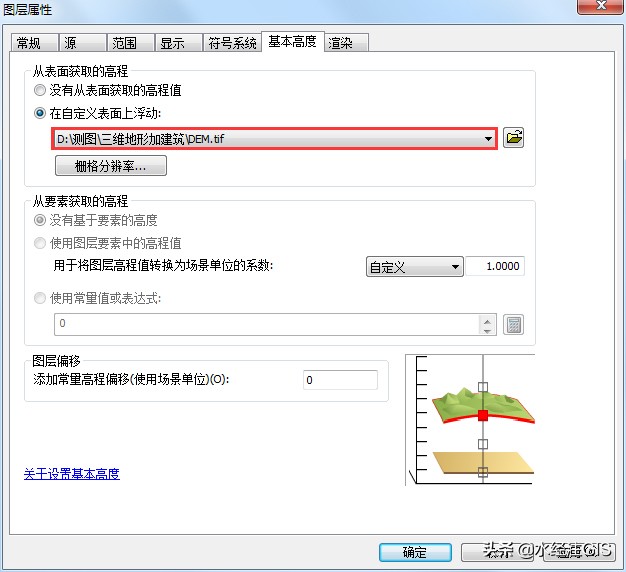 设置基本高度
点击确定后可以看到卫星图已经有三维效果了,如下图所示。 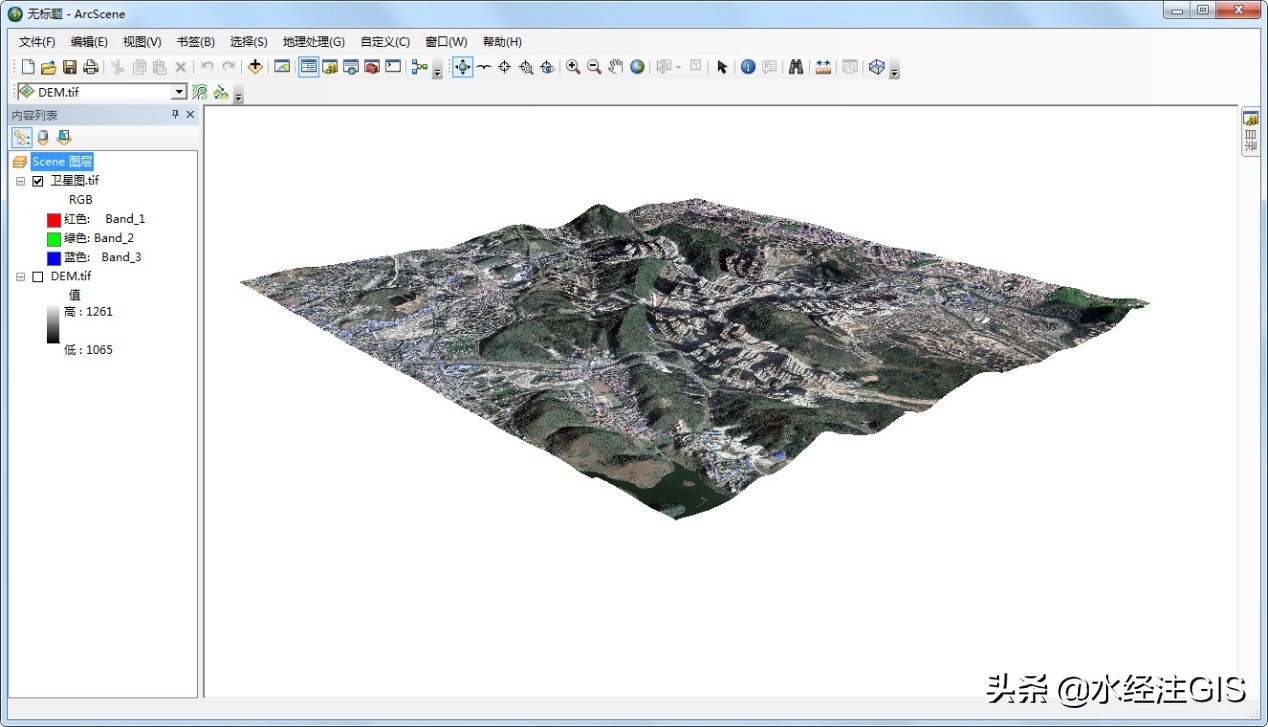 三维地形效果
如果感觉三维地形效果不明显,可以在图层属性的基本高度选项卡设置一下转换系数,修改为2.5,如下图所示。 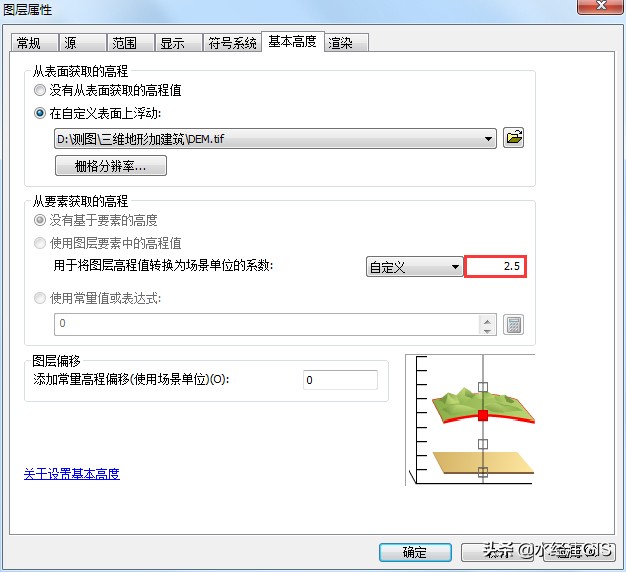 修改系数
完成后点击确定,可以看到三维效果更加明显,如下图所示。 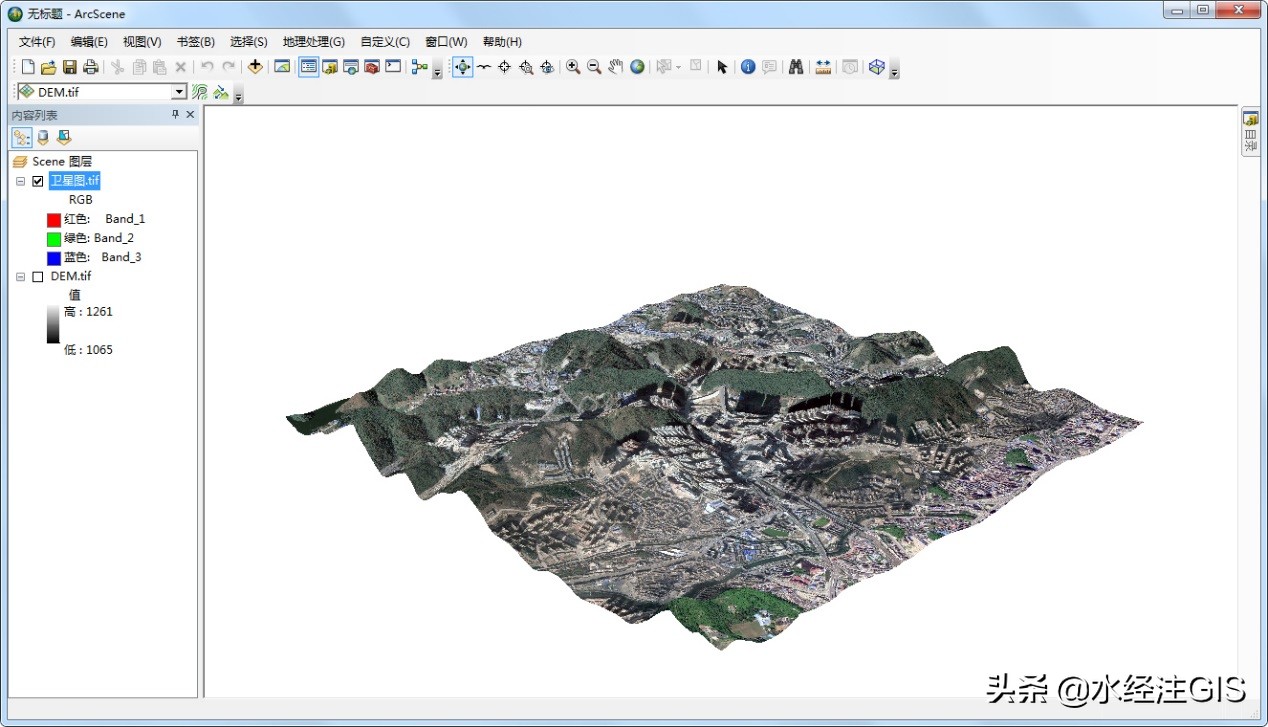 修改后三维效果
4. 制作三维建筑将下载的建筑轮廓数据加载进来,如下图所示。 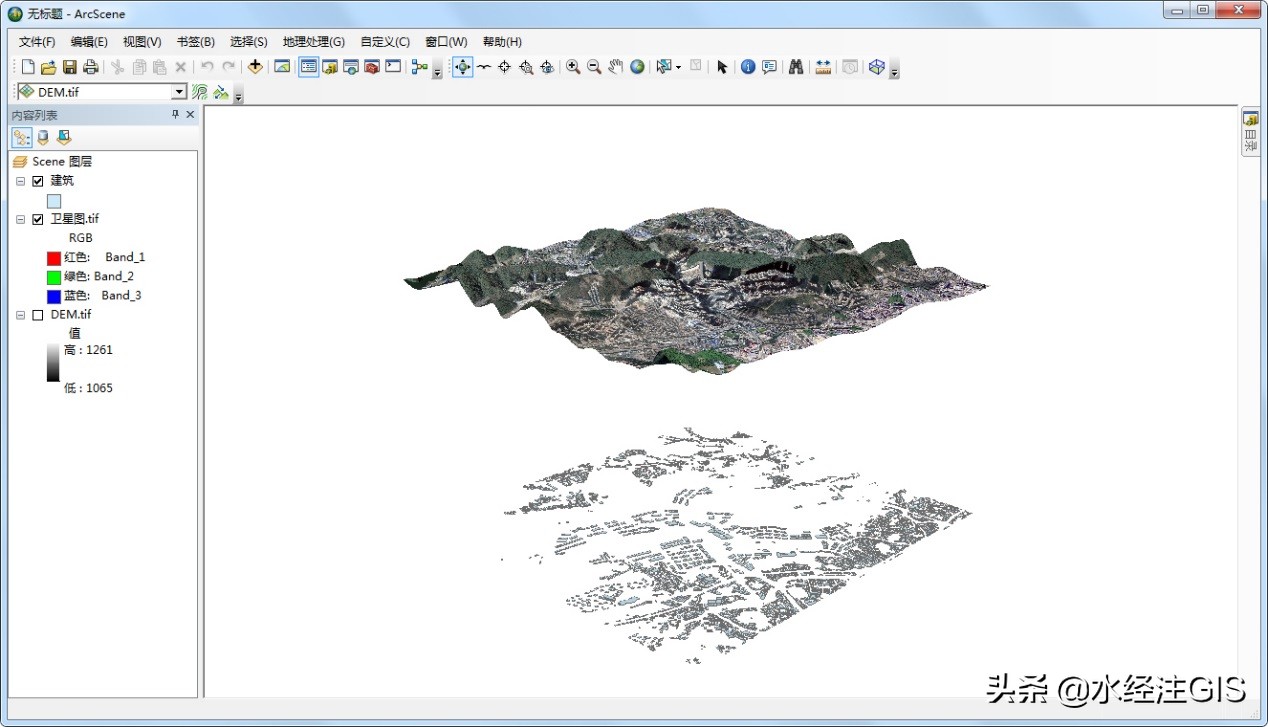 加载的建筑轮廓
在建筑图层上点击右键,选择属性,如下图所示。 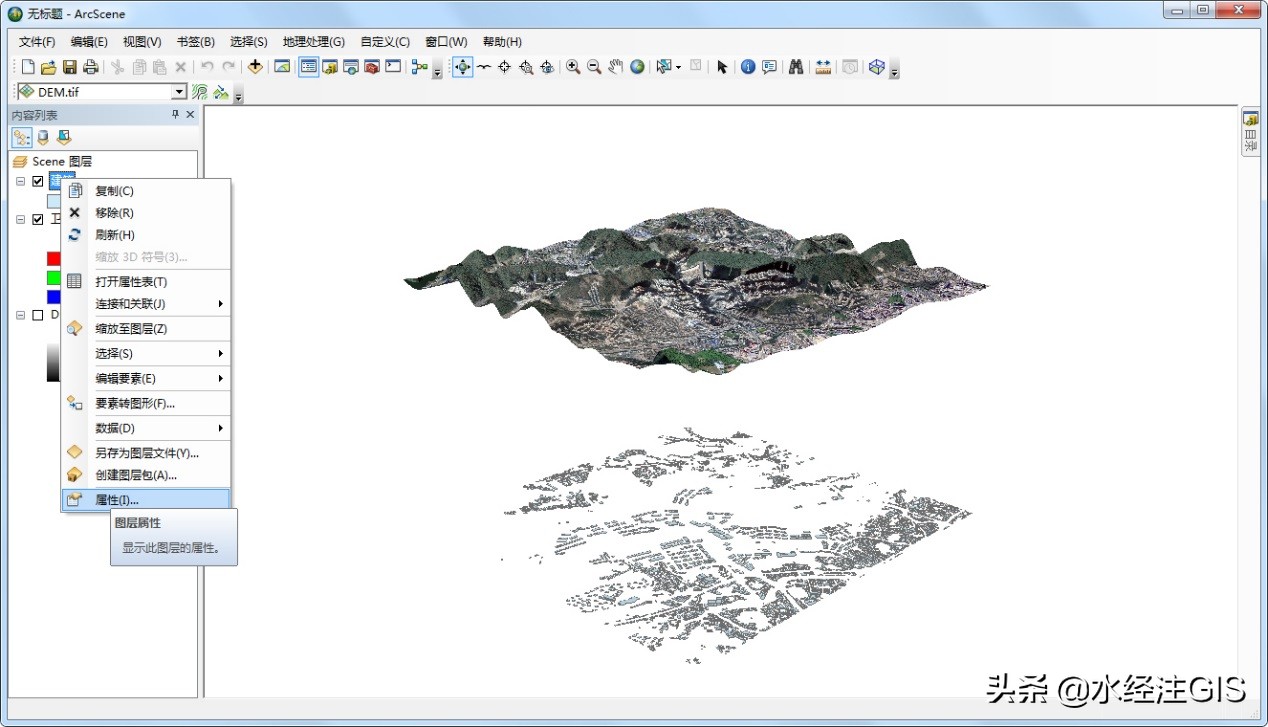 选择属性
在显示的图层属性对话框内,选择基本高度选项卡,选择在定义表面上浮动,因为之前的卫星图做了系数调整,所以这里也要调整系数为2.5,如下图所示。 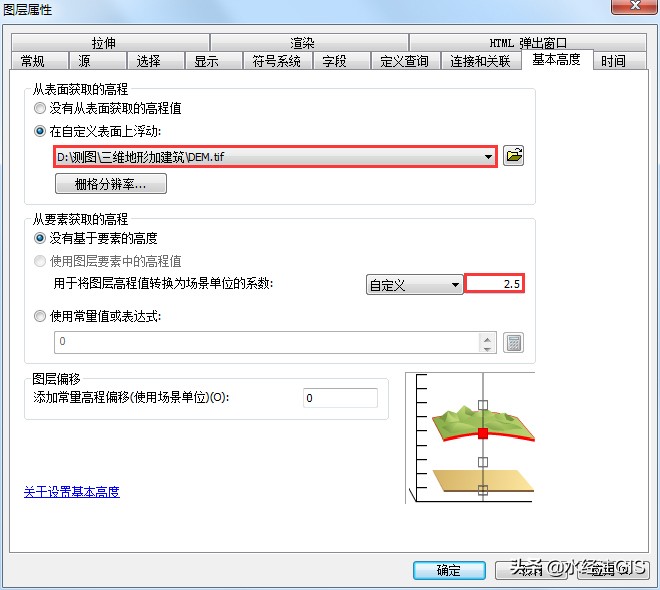 高度设置
点击确定后可以看到,建筑图层已经"贴"到了卫星图上,如下图所示。 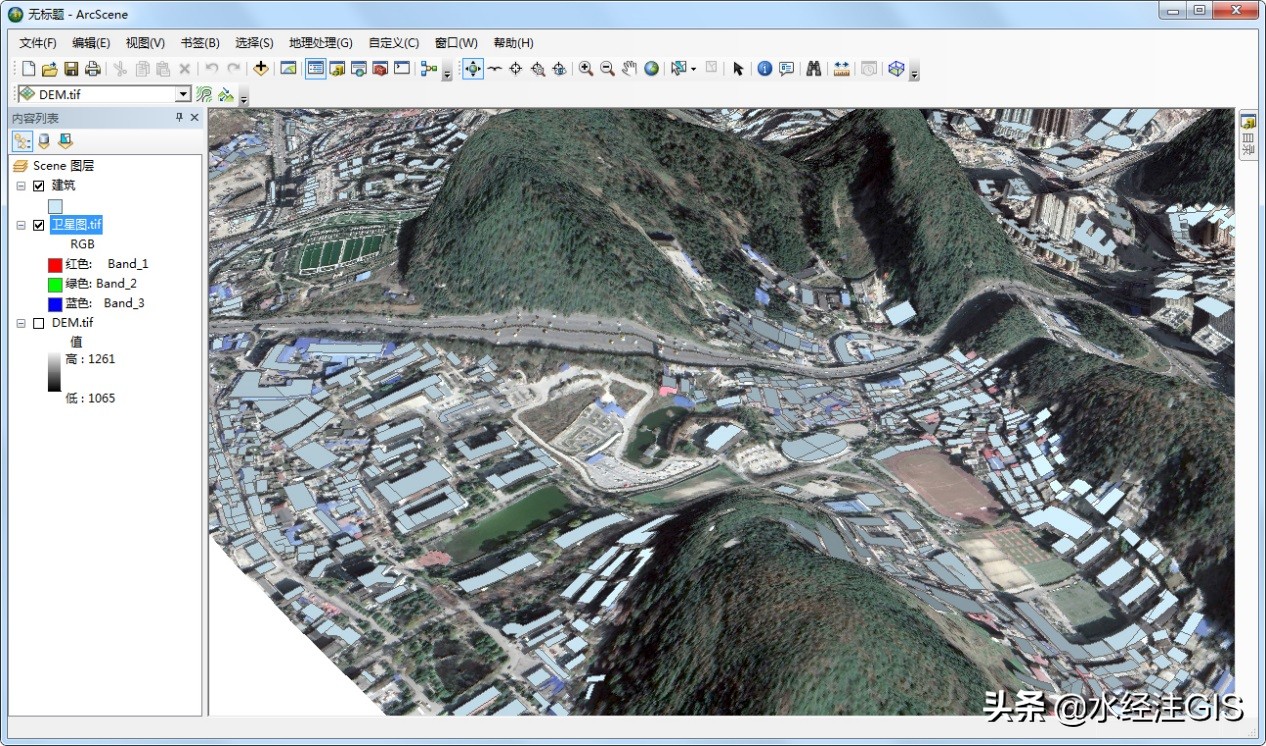 "贴"到卫星图上的建筑
还是在图层属性对话框内,选择拉伸选项卡,勾选上拉伸图层中的要素,拉伸值或表达式选择height字段,拉伸方式选择将其添加到各要素的最小高度,如下图所示。 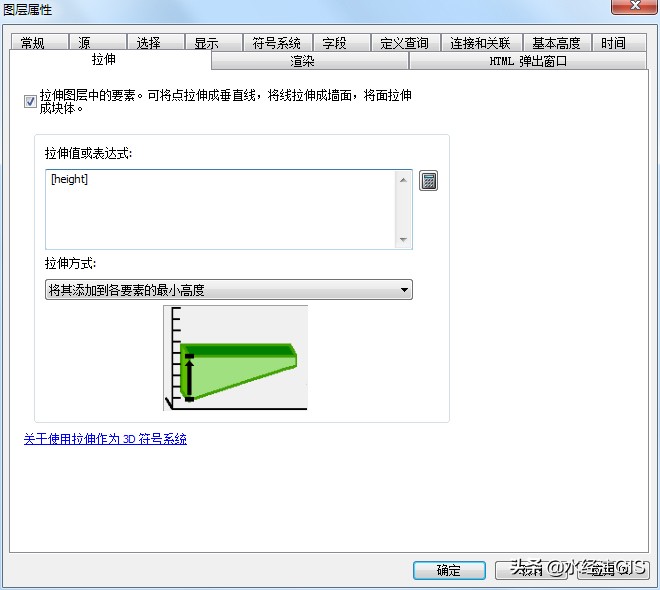 拉伸设置
点击确定后可以看到三维的地形加建筑效果,如下图所示。 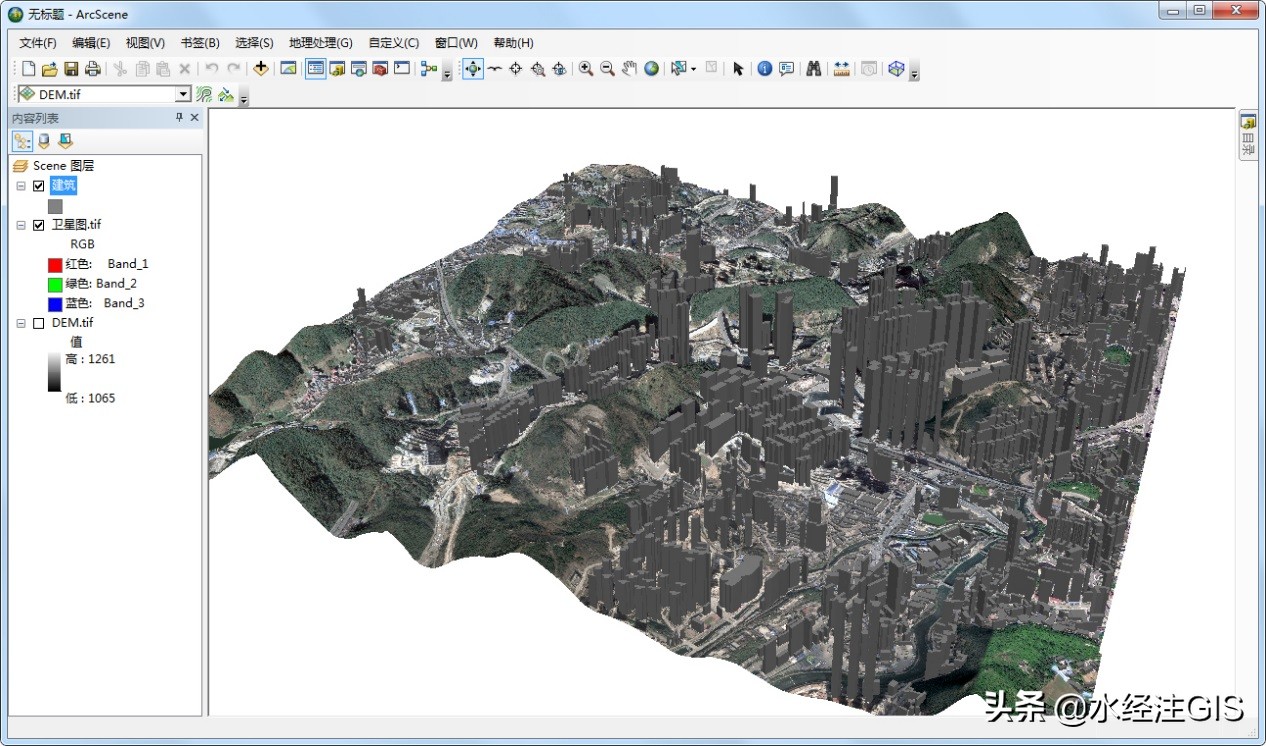 三维地形+建筑
5. 结语以上就是如何使用ArcScene制作三维地形+三维建筑效果详细说明,主要包括了数据来源、制作三维地形和制作三维建筑等功能。 本教程中所使用的DEM、影像和建筑数据通过微图软件下载,你可以通过关注微信公众号"水经注GIS",然后在后台回复"微图"即可获取软件下载地址,当然也可以直接在水经注GIS官方网站下载。 最后,如果您在工作中遇到与GIS相关的任何难题,请通过关注公众号"水经注GIS"并在后台留言告诉我们,我们将针对比较有典型性和代表性的问题提供解决方案,从而将我们"为您提供丰富的地图数据与专业的GIS服务"之宗旨落到实处!
|